win10限速修改方法_win10网速限制设置在哪
大家应该知道我们可以对网络速度进行限速,有的用户可能会需要用到网络限速,又不知道怎么修改,让大家感到很烦恼,网络限速可以更好的让我们监督自己,那么win10限速修改方法是什么?下面我们就一起来看看win10网速限制设置在哪。
win10网络限速修改方法:
1、在win10系统任务栏搜索框上输入gpedit,搜索到编辑组策略,点击进去。
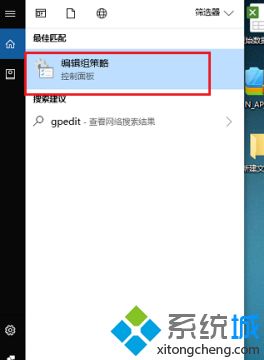
2、进去本地组策略编辑器之后,点击计算机配置中的管理模板。
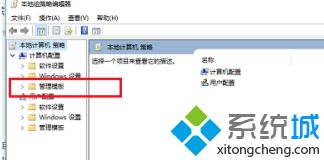
3、再依次点击网络->QoS数据包计划程序。
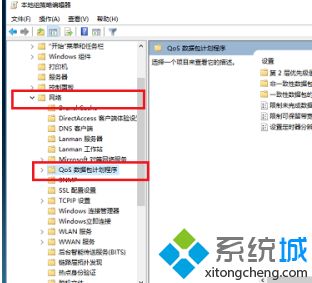
4、选中QoS数据包计划程序右侧的限制可保留宽带,右键选择编辑。
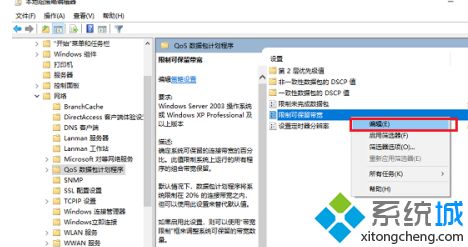
5、进去限制可保留宽带界面之后,win10系统默认是未配置,限制20%的网速。
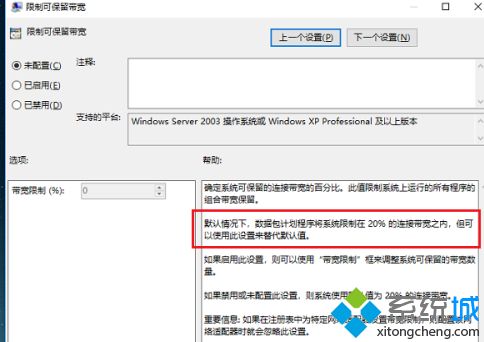
6、点击已启用,在下方的宽带限制设置为你想限的速就可以,点击确定之后。
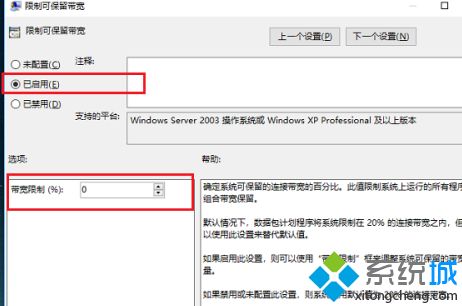
以上就是修改网络限速的方法,有需要修改的用户可以根据以上步骤来操作,希望可以帮到大家。
我告诉你msdn版权声明:以上内容作者已申请原创保护,未经允许不得转载,侵权必究!授权事宜、对本内容有异议或投诉,敬请联系网站管理员,我们将尽快回复您,谢谢合作!










